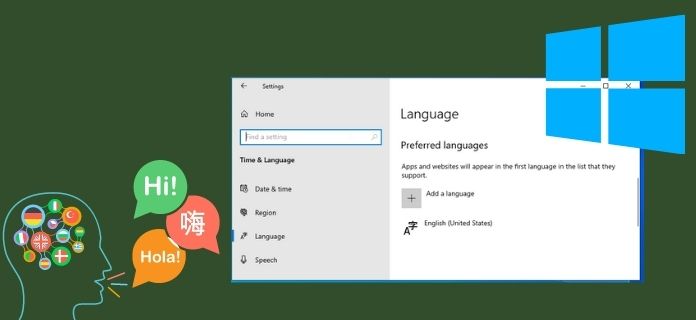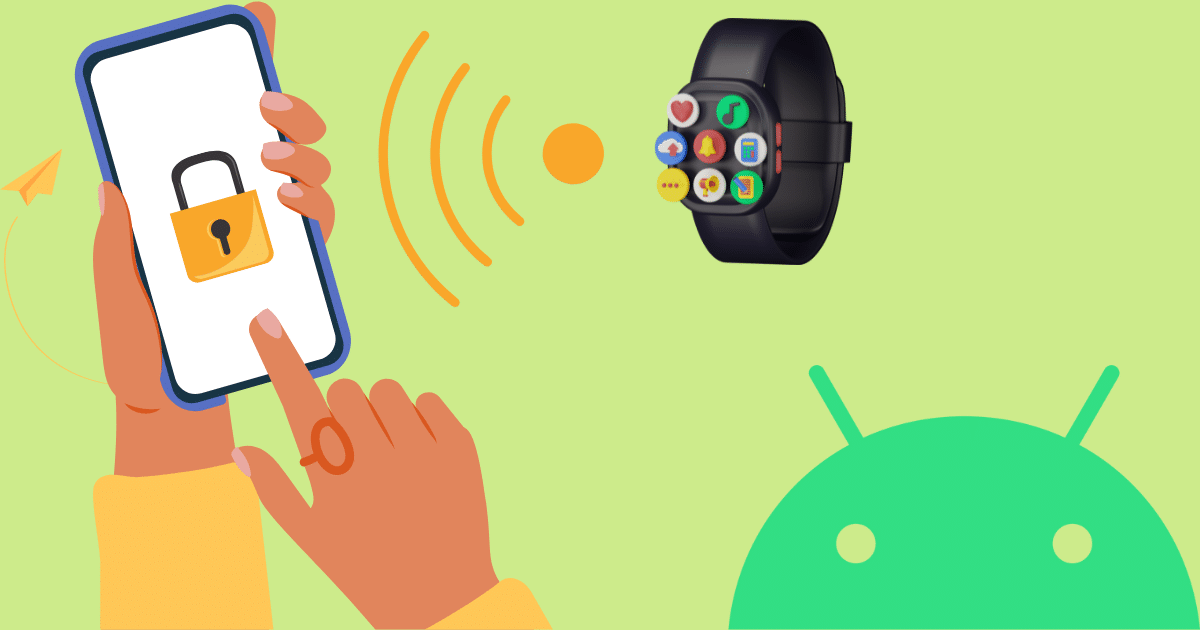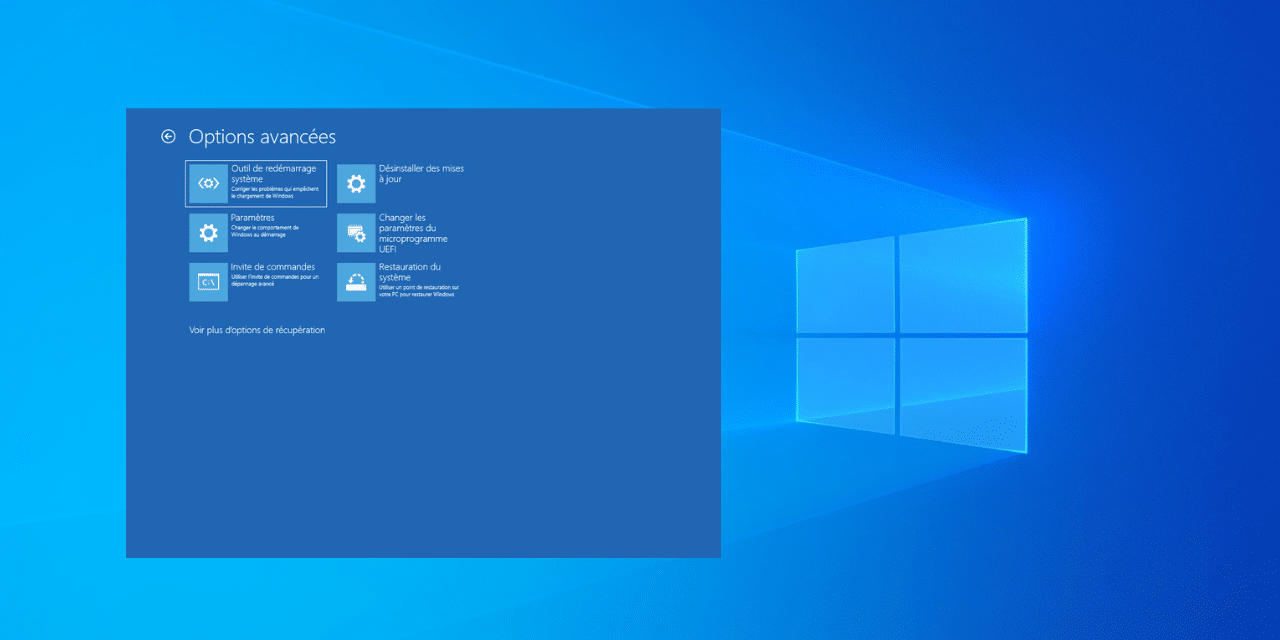[novashare_inline_content]
תוכנה מחבילת Microsoft Office היא חיונית. לבית, לבית הספר או אפילו למשרד, כולנו כבר השתמשנו לפחות באחד ממוצרי Word, Excel או PowerPoint. במשך זמן רב, השימוש בסוויטה זו היה שמור למי שיכול היה להרשות לעצמו רישיונות יקרים למדי או לקחת מנוי. עם הגעת Microsoft 365, כעת ניתן ליהנות מכל התוכנות הללו בגרסת האינטרנט שלהן, בחינם עם חשבון מיקרוסופט. כמו כן נראה מה הם הפתרונות להתקנת תוכנת אופיס מחבילת אופיס בחינם.
פתרון 1: השימוש ב-Office עם הדפדפן שלך, זה בחינם!
חבילת Office Online היא בחינם ומאפשרת גישה, מדפדפן אינטרנט, למוצרים הבאים:מִלָה,לְהִצטַיֵן,PowerPoint,OneDrive,צוותים,הַשׁקָפָה,OneNote,לעשות,לוּחַ שָׁנָהetסקייפ. כמובן, יישומים אלה אינם שלמים כמו בחבילת Office 365, ועובדים רק עם חיבור לאינטרנט. אבל אתה עשוי להיות מופתע ממה שאתה יכול לעשות עם גרסאות האינטרנט האלה. בואו נראה כיצד להפיק תועלת מ-Microsoft Office Online בחינם.
צור חשבון Microsoft
הצעד הראשון לשימוש בחבילת Office החינמית בגרסת האינטרנט הוא יצירת חשבון עם Microsoft. אם כבר יש לך אחד, אתה יכול לדלג לסעיף הבא.
כדי להתחיל, היכנסו לקישור הבאhttps://login.microsoftonline.com/.
בדף הכניסה, לחץצור אחד.
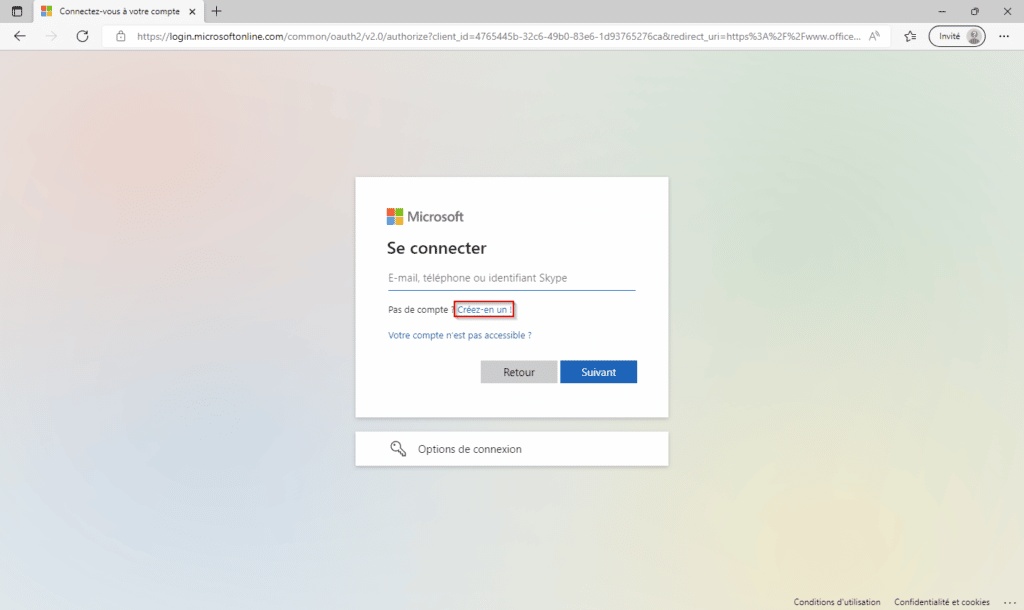
אתה יכול ליצור חשבון עם כתובת דוא"ל חיצונית או אפילו מספר טלפון. אבל הטוב ביותר הוא ליצור ישירות כתובת דוא"ל עם Microsoft על ידי לחיצה עלקבל כתובת אימייל חדשה.
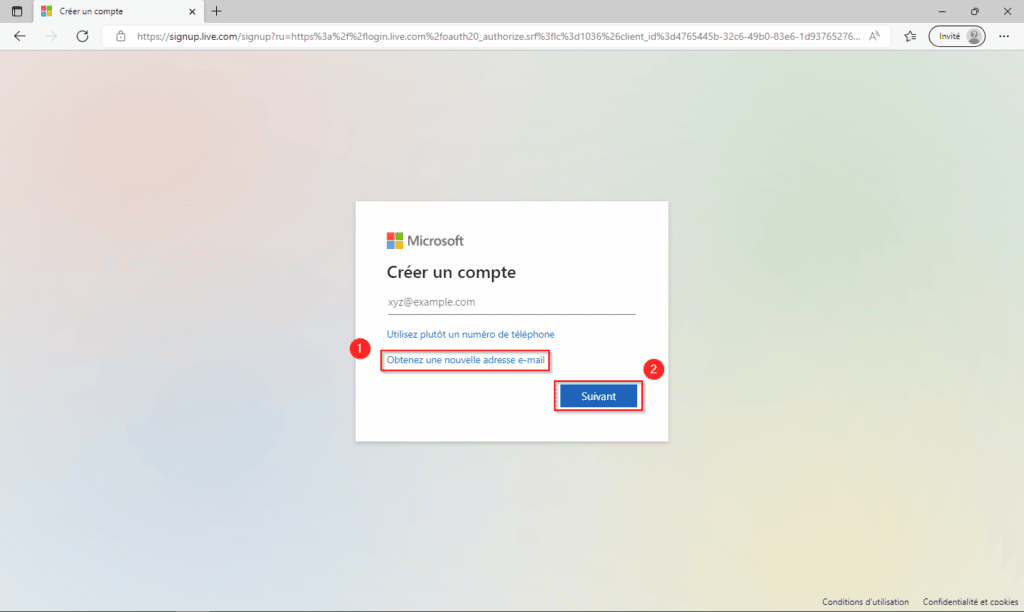
כל שעליכם לעשות הוא לחפש כתובת מייל על ידי בחירת ההתחלה של הכתובת ושם הדומיין מהרשימה הנפתחת. תאמת עםהַבָּא.
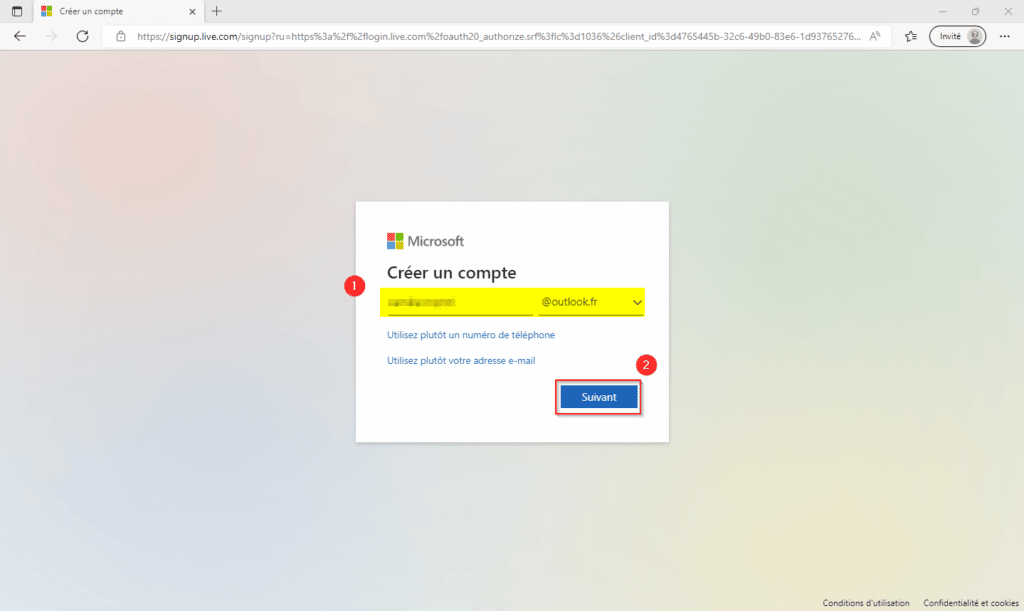
לאחר מכן, תצטרך לקבוע את הסיסמה שלך. ברגע שזה נעשה, לחץ עלהַבָּא.
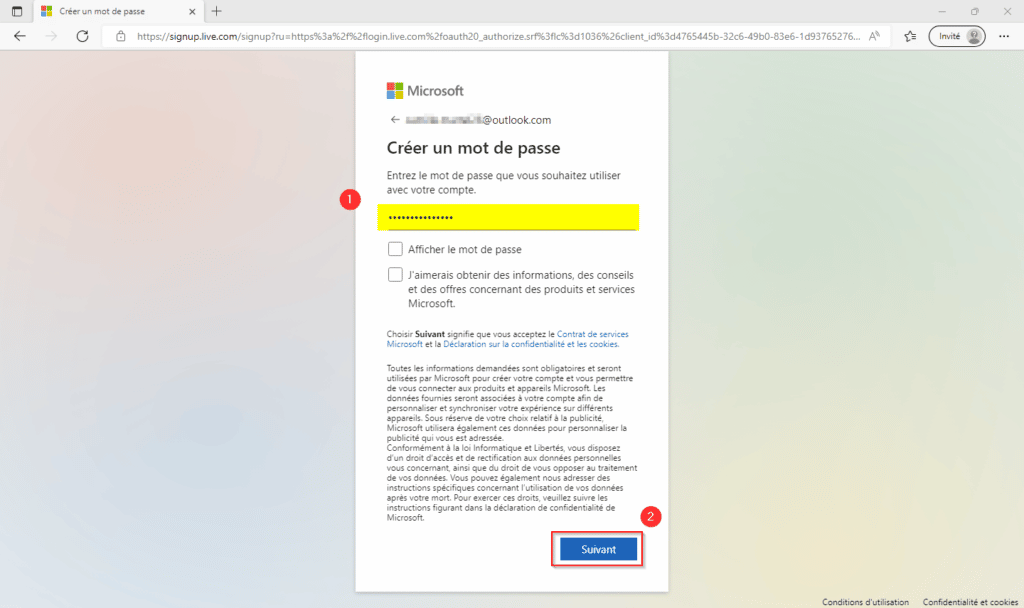
לבסוף, על Microsoft לאשר שאתה בגיל החוקי. לאחר מכן הזן את תאריך הלידה שלך ואת ארץ המגורים שלך ולאחר מכן אשר על ידי לחיצה עלהַבָּא.
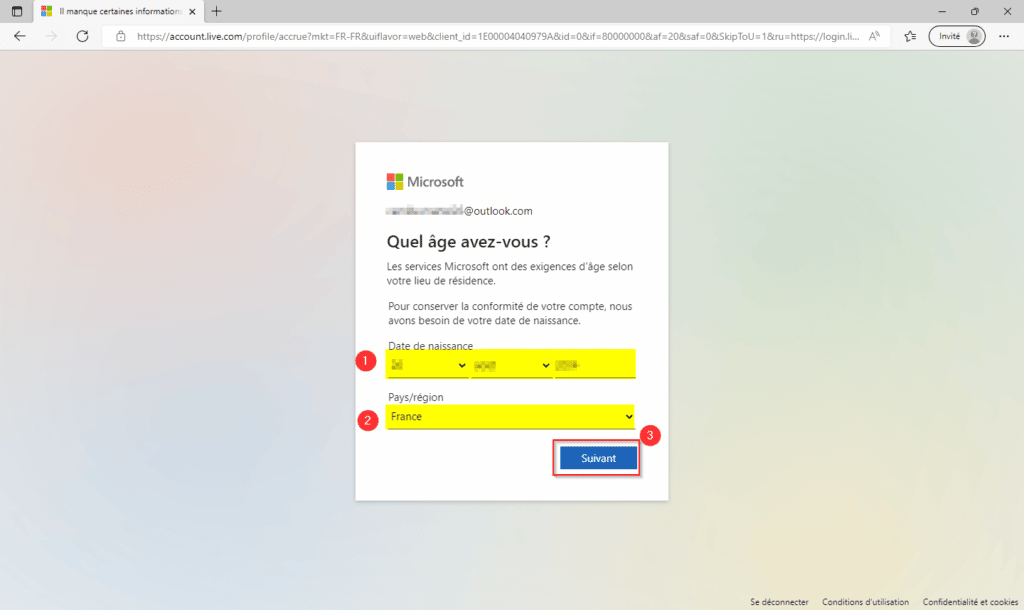
ענה על ה-captcha של האנטי-בוט ואז לחץ עלהַבָּא.
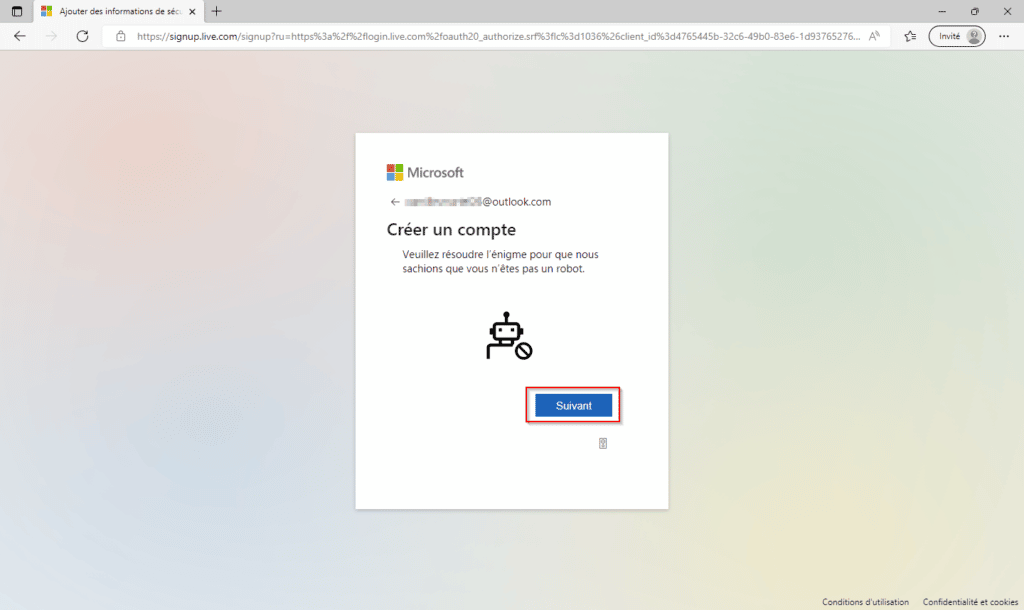
מזל טוב! חשבון Microsoft והדוא"ל שלך נוצרו כעת.
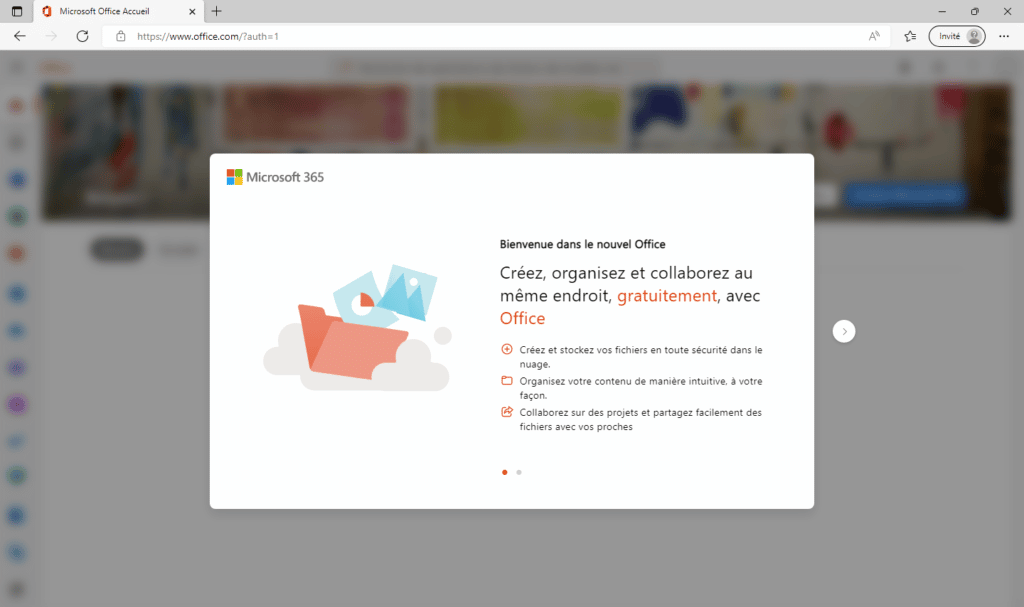
השתמש בחבילת Office באינטרנט
היום נציג בפניכם את 3 היישומים העיקריים של חבילת המשרד: וורד, אקסל ופאוור פוינט. אם אתה רוצה לדעת יותר על מנהל המשימות של מיקרוסופט, To Do, יש לנו מאמר בנושא:השתמש ב-Microsoft To Do.
כדי לגשת ליישומים, פשוט בחר אותם בסרגל הצד השמאלי:
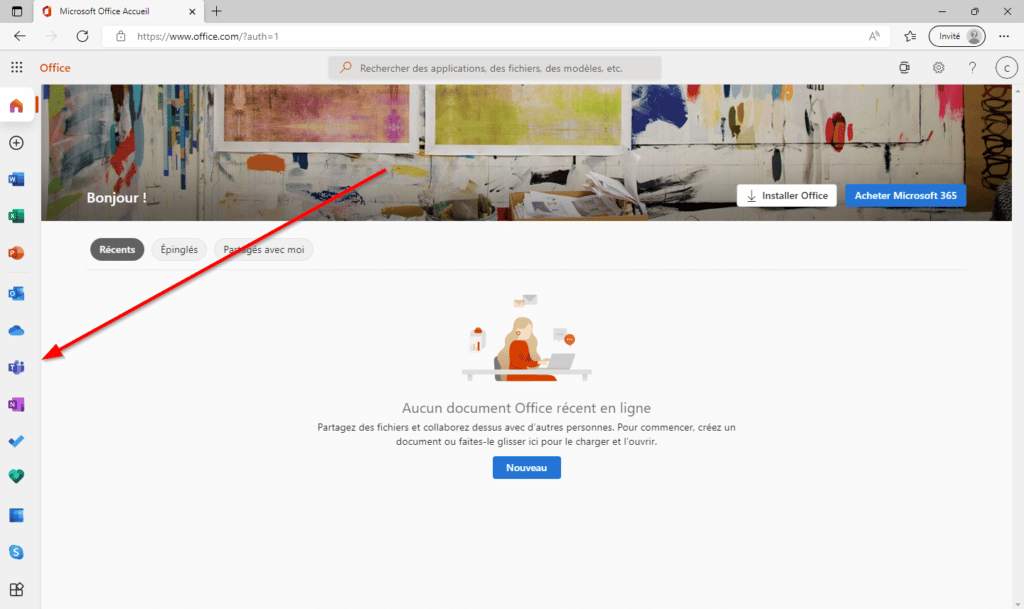
Word Online
כך נראה ממשק Word Online:
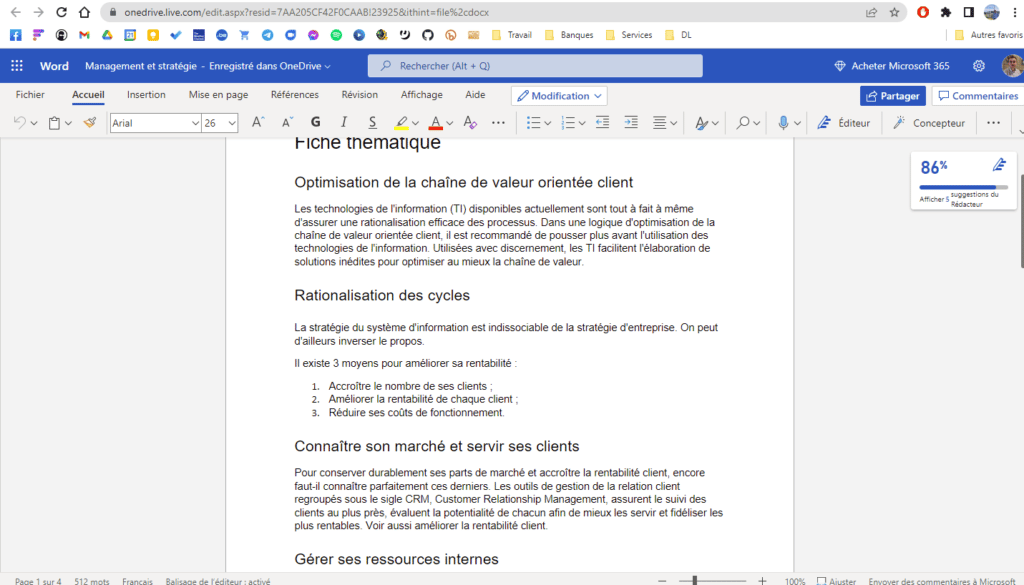
הוא מכיל את רוב התכונות של גרסת שולחן העבודה של Word, מלבד הפונקציות של הוספת ציטוטים, הפניות או אפילו ניהול תוכן העניינים. אנו יכולים גם להצטער על היעדר סגנונות המאפשרים לעצב מסמכי טקסט במהירות.
אקסל אונליין
בחבילת המשרד החינמית, אנו מוצאים גם את Excel Online שמציע ממשק די דומה לזה של גרסת המשרד:
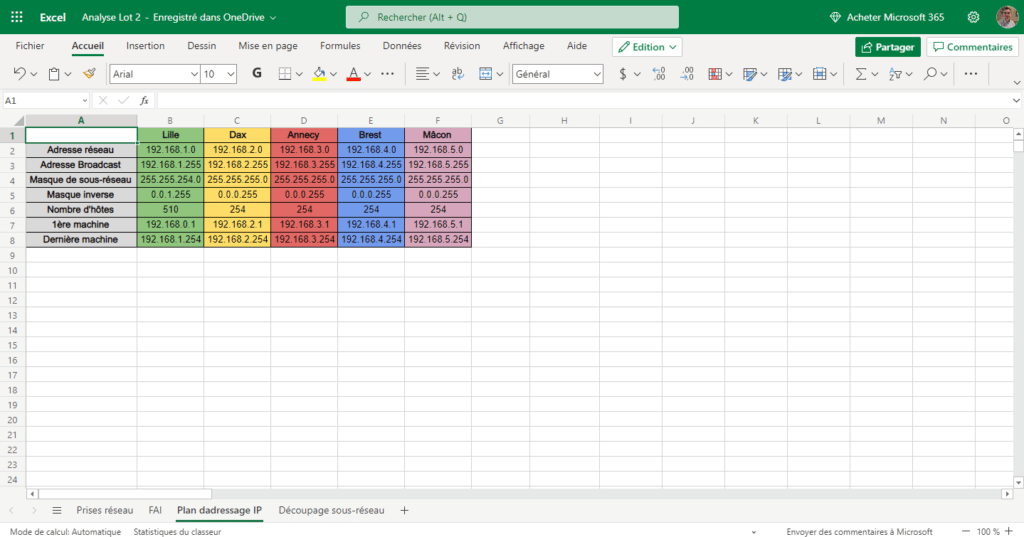
כאן שוב, אנו מוצאים את כל התכונות החיוניות, כולל טבלאות ציר, אשר נעדרו ממש בהתחלה בגרסה המקוונת.
עם זאת, עדיין חסרים עיצוב מותנה והפניות לנתונים חיצוניים.
PowerPoint באינטרנט
בגרסה המקוונת של PowerPoint, אנו מוצאים את עצמנו גם בממשק מוכר:
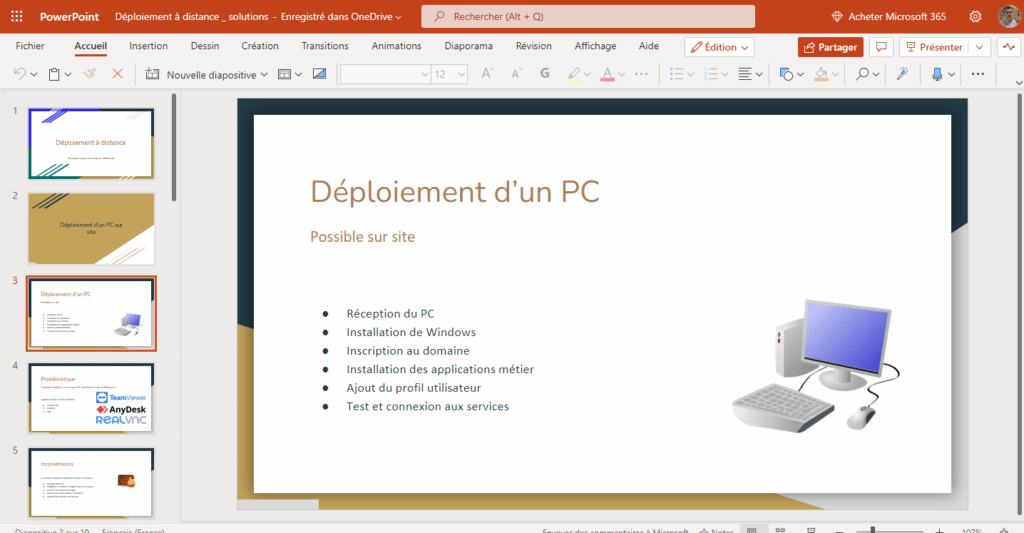
התכונות היחידות שיחסרו בגרסה המקוונת הזו הן אנימציות מותאמות אישית וכותרות עליונות ותחתונות. לכל השאר, הכל נוכח כמו בגרסת המשרד.
פתרון 2: נסה את חבילת Office בחינם
על מנת לאפשר לך לגבש דעה על פתרון המשרד שלה, מיקרוסופט מציעה ניסיון חינם למשך חודש של Office 365.
תוכל לבדוק את כל האפליקציות, ליהנות מגישה ל-1 TB של אחסון ב-OneDrive אך גם ליהנות מכל היתרונות השמורים בדרך כלל למנויים.
כדי להתחיל את הניסוי, פתח את הדף הזה:https://www.microsoft.com/fr-fr/microsoft-365/try. ברגע שאתה מגיע לדף, לחץ עלנסה בחינם למשך חודש.
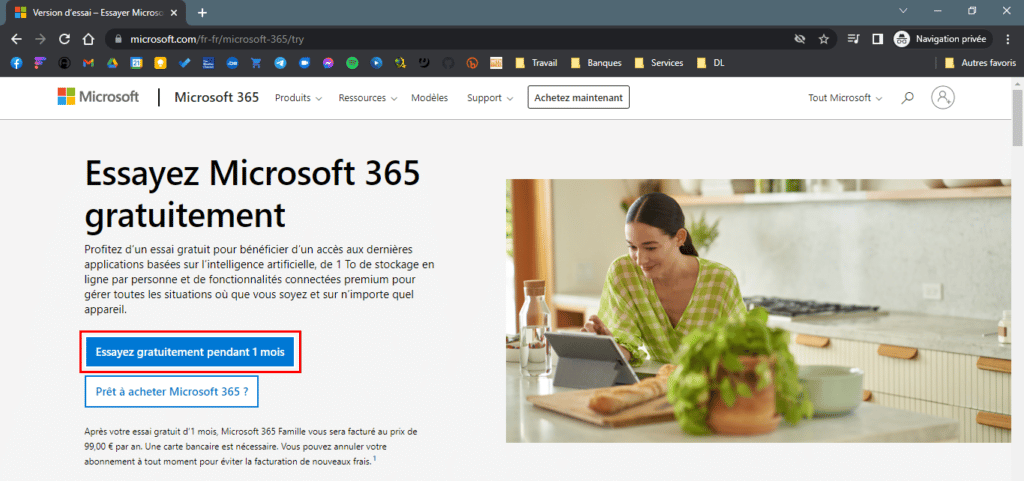
לאחר התחברות לחשבון Microsoft שלך, או יצירתו אם אין לך אחד, תצטרך להזין את פרטי הבנק שלך כדי שמיקרוסופט תוכל להתחיל את הניסיון.
תהיו בטוחים, אפשר בהחלט לבטל את המנוי לפני סוף החודש ובכך למנוע את החיוב.
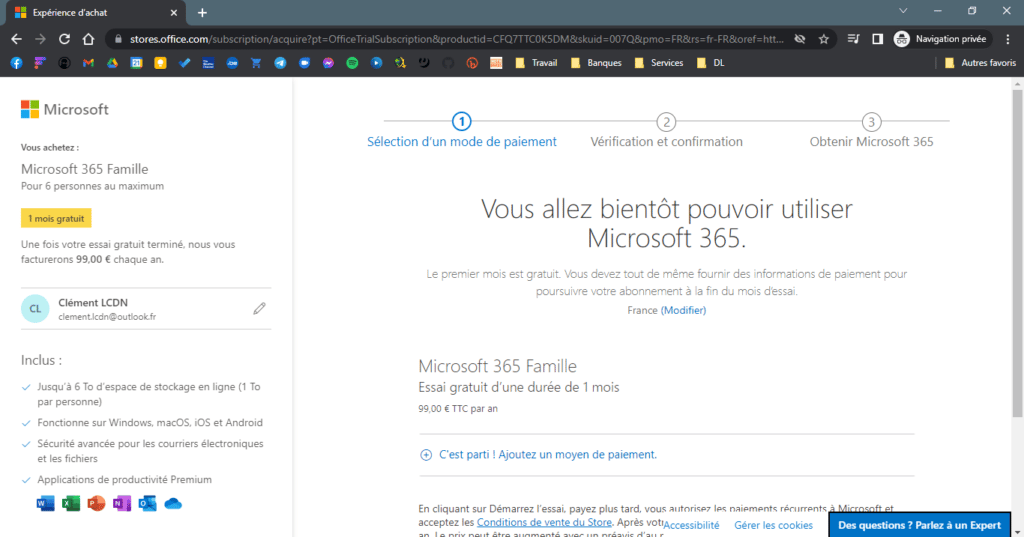
לאחר השלמת כל השלבים, תוכלו ליהנות מכל הסוויטה ואף להוריד את התוכנות השונות ישירות למחשב.
פתרון 3: השתמש ב-Office בחינם עם הצעת החינוך
כאשר אתה צוות חינוך או סטודנט, קיימות הצעות מסוימות המאפשרות לך לקבל את חבילת Office בחינם או עם הנחות אטרקטיביות מאוד.
כדי לנצל אותו, עליך להיכנס לאתר הבא:https://www.microsoft.com/fr-fr/education/products/office. לאחר מכן הזן את כתובת בית הספר שלך ולחץ עלהתחל.
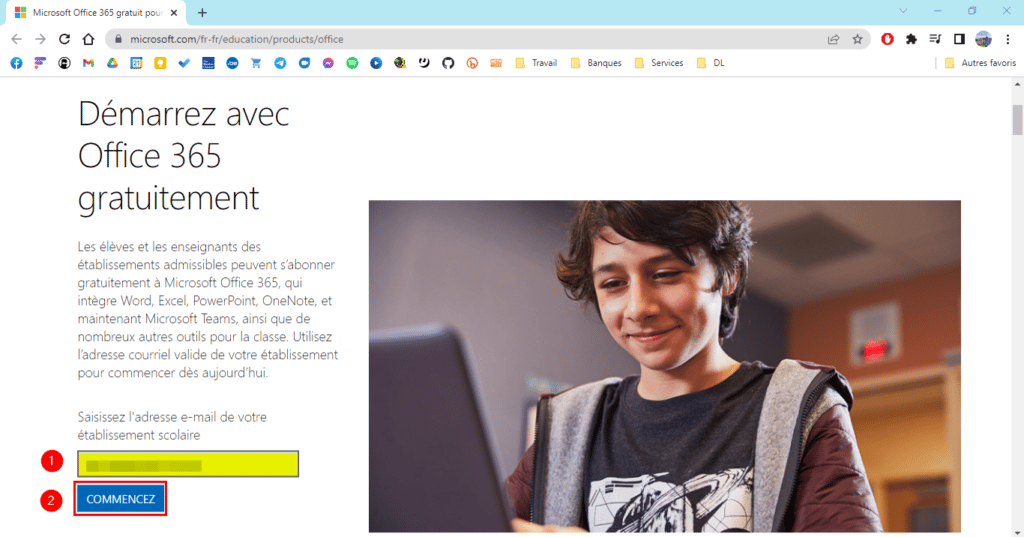
לאחר מכן בחר את הסטטוס שלך מסטוּדֶנטאוֹמוֹרֶה.
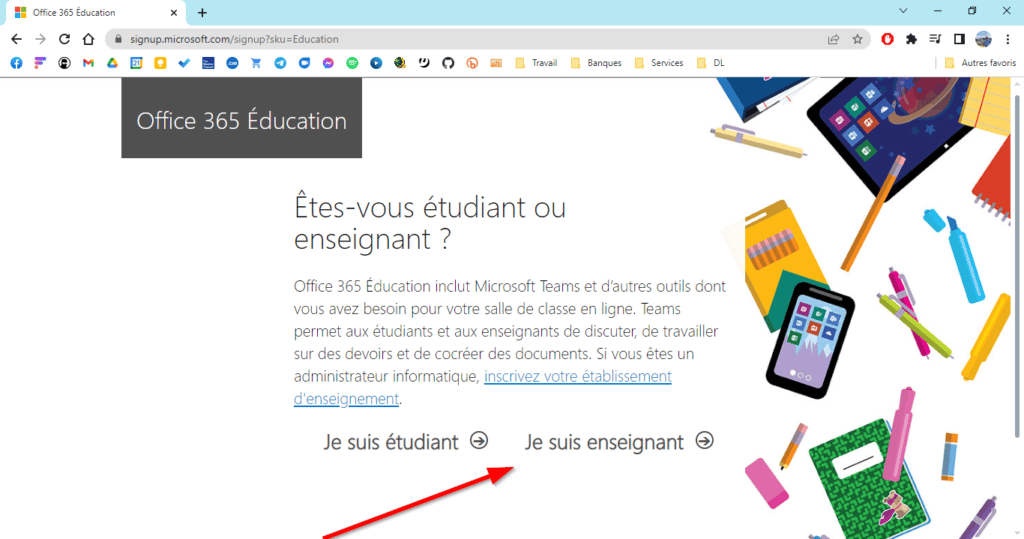
לאחר הזנת המידע האישי שלך, תיגש לנוסחה שמיקרוסופט מציעה לך. או שהמוסד שלך מאפשר לך לקבל חשבון Microsoft 365 בחינם, או ש-Microsoft תכסה את המנוי שלך על ידי החלת הנחה.
בצע את השלבים כדי לסיים את ההרשמה שלך.
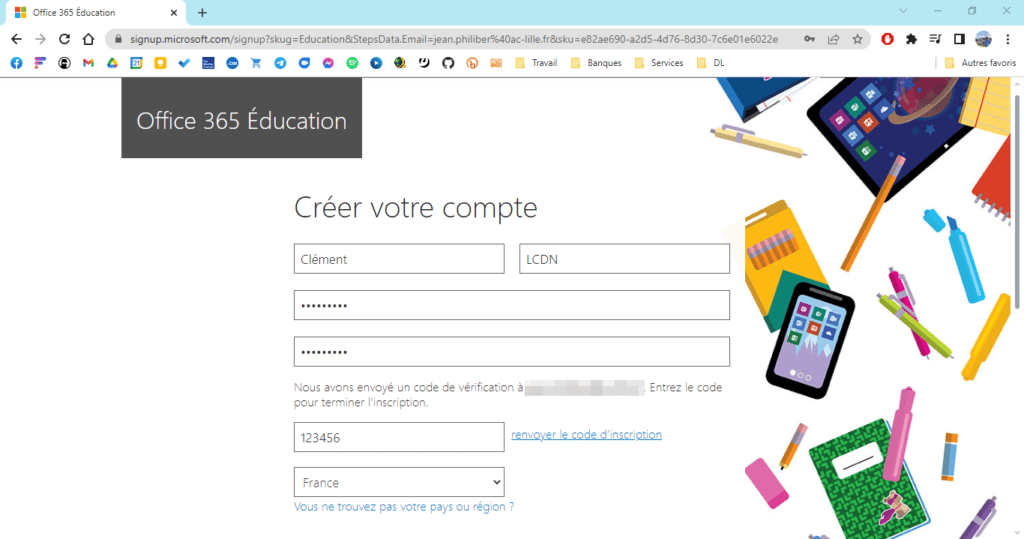
לאחר השלמת הפורמליות, תוכל להשתמש בחבילת Office ללא תשלום במהלך הלימודים או בחוזה העבודה שלך אם אתה מורה.
מַסְקָנָה
הנוכחות של היישומים העיקריים של חבילת המשרד של מיקרוסופט בגרסת המקוון היא יתרון אמיתי, במיוחד בהתחשב בכך שהיא חינמית. אמנם זה נכון שחלק מהאפשרויות חסרות, אבל אנחנו מוצאים את כל אלו החיוניות ליצירת מסמכים, כמו גם בסוויטות כמו זו של גוגל או LibreOffice.
התחברות ל-OneDrive מאפשרת לך לעבוד באינטרנט ולהנות משמירה אוטומטית של שינויים, והכל עם פונקציית גרסאות המאפשרת לך לחזור לתאריכים קודמים במסמכים שלך.
הנקודה השלילית היחידה שיש להעלות היא הצורך בחיבור אינטרנט תקין כדי להשתמש ב-Office בחינם. אכן, גרסה מקוונת זו אינה מציעה שום פתרון לא מקוון ולכן גורמת לך להיות תלוי בגישה לאינטרנט אמינה.